So verhindern oder erlauben Sie den App-Zugriff auf das Dateisystem in Windows 10
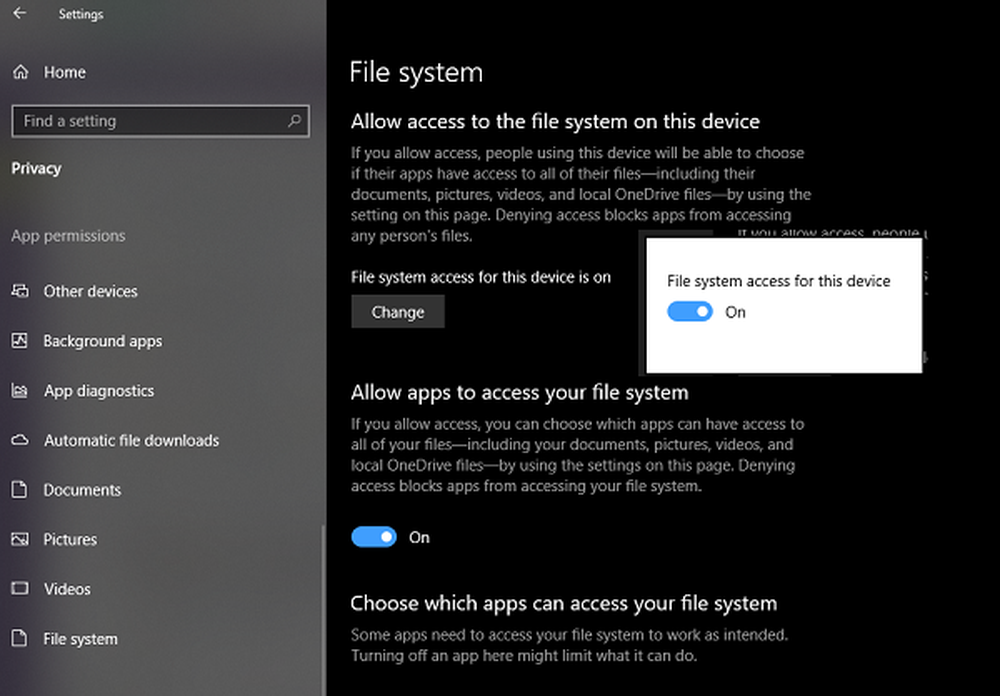
Wenn Sie Apps auf Ihrem Windows 10-PC installieren, benötigen diese Zugriff auf Ihr Dateisystem, d. H. Auf den Festplattenspeicher, um Dateien regelmäßig zu speichern. Es ist jedoch ein Problem, ihnen vollständigen Zugriff auf den Speicher zu gewähren. Beginnen mit Windows 10 v1803, Sie können den Zugriff installierter Apps auf das Dateisystem verhindern. Dadurch wird sichergestellt, dass Apps nicht ohne Rückfrage auf Dateien aus den Ordnern Document, Image, OneDrive usw. zugreifen können.
Dies ist ein Teil der Verbesserungen von Privacy, die Microsoft in Windows 10 einführt, sodass Sie jede einzelne Berechtigung steuern können. Lass uns lernen, wie du es kontrollieren kannst.
Deaktivieren Sie den Zugriff auf das Dateisystem auf diesem Gerät
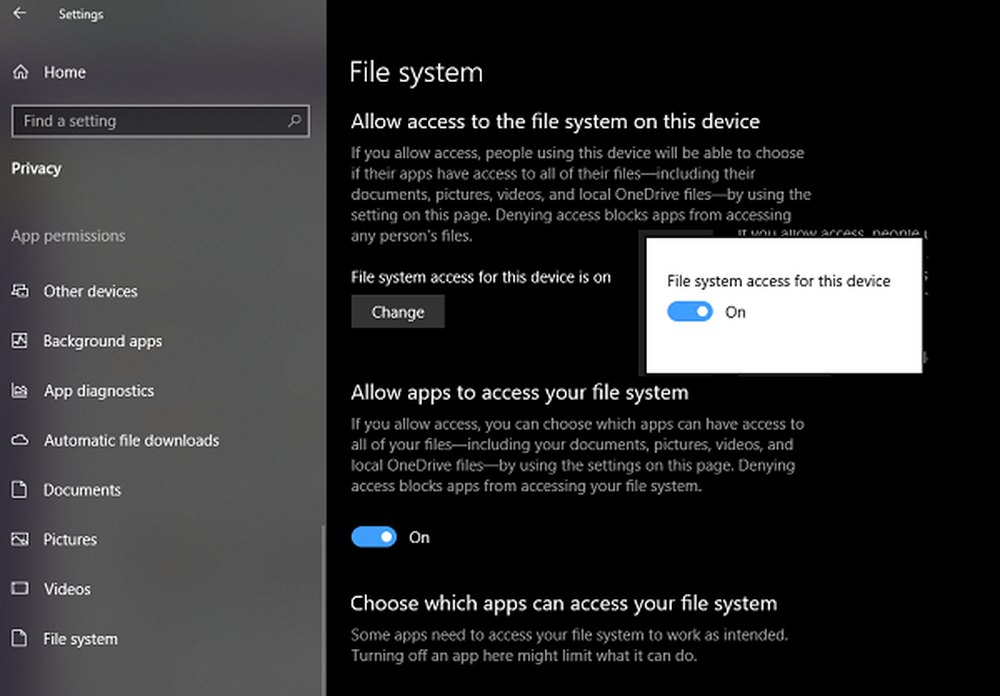
Lass uns zuerst Einstellungen> Datenschutz> Dateisystem öffnen. Hier haben Sie zwei Möglichkeiten, dies zu tun.
Wenn Sie diese Option aktiviert lassen, können Benutzer, die dieses Gerät verwenden, über ihre Einstellungsseite auswählen, ob ihre Apps auf alle ihre Dateien zugreifen können, einschließlich Dokumente, Bilder, Videos und lokale OneDrive-Dateien. Wenn Sie jedoch die Berechtigung verweigern, wird verhindert, dass Apps auf die Dateien einer Person zugreifen
Dies ist nützlich, wenn Sie keine sehr intelligenten Benutzer auf Ihrem PC haben und diese für sie verwalten können. Die Standardoption ist Zulässig. Wenn Sie es deaktivieren möchten, klicken Sie auf die Schaltfläche Ändern und deaktivieren Sie den Umschalter.
Denken Sie daran, wenn Sie hier deaktivieren, wirkt sich dies auf das gesamte Betriebssystem und jeden Benutzer aus.
Deaktivieren Sie den App-Zugriff auf das Dateisystem in Windows 10
Vorausgesetzt, du hast Dateisystemzugriff Für alle aktiviert, kann jeder den Zugriff auf die Dateisysteme in Windows 10 deaktivieren, d. h. die Ordner Document, Image, OneDrive usw. wie folgt:
- Gehen Sie zu Einstellungen> Datenschutz> Dateisystem.
- Deaktivieren Sie den Kippschalter unter Ermöglicht Apps den Zugriff auf Ihr Dateisystem.
Wenn Sie es aktivieren, können Sie den Dateisystemzugriff für bestimmte Apps einzeln steuern. Dies ist, was ich Ihnen empfehlen würde, mit Apps zu tun, denen Sie nicht vertrauen. Jede aufgelistete App verfügt über einen eigenen Toggle. Sie können sie je nach Wahl aktivieren oder deaktivieren.
Es ist möglich, dass möglicherweise keine Apps aufgelistet werden. Es empfiehlt sich jedoch, diesen Abschnitt einmal in einer Datei zu verfolgen, damit Ihre Dateien vor Apps geschützt sind, die dies missbrauchen.
Deaktivieren Sie den Zugriff auf Bilder, Videos und Dokumente separat
Sie können auch andere Einstellungen für Bild, Dokument und Videos unter Datenschutz anzeigen. Sie erhalten eine Liste der Apps, auf die sie zugreifen können, und Sie können sie deaktivieren. Es ist genau das gleiche wie das Dateisystem, aber mehr granular. Sie können entweder global oder für jede der Apps deaktivieren.
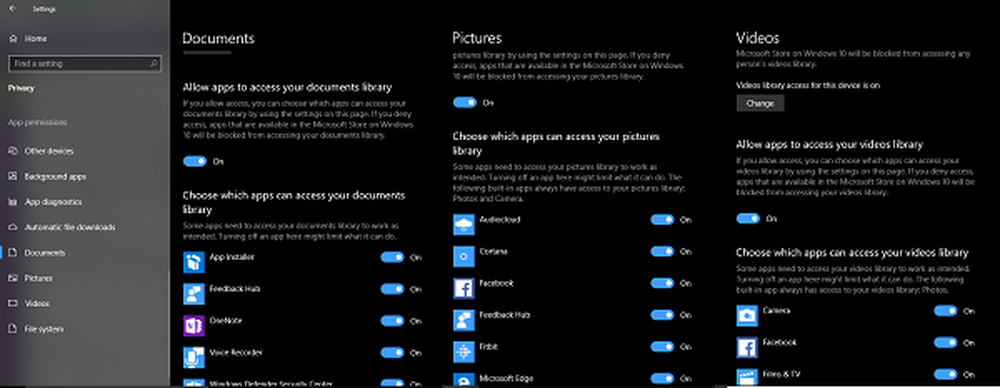
Treffen Sie immer intelligente Entscheidungen, wenn Sie den Zugriff auf das Dateisystem oder auf einzelne Apps deaktivieren. Sie geben zwar Datenschutz, aber manchmal benötigen sie Zugriff, um die beste Erfahrung zu bieten.
Teilen Sie uns mit, wie Sie diese Funktion finden!


